Zusammenfassung:
Wenn Sie eine PDF-Datei lesen, finden Sie vielleicht ein paar wichtige Inhalte, zu denen Sie sich Notizen machen müssen, um Ihre Ideen dazu festzuhalten. Das Anfertigen von Notizen auf einem digitalen Gerät ist heutzutage zunehmend komfortabler. Wenn Sie nicht wissen, wie Sie Notizen in PDF-Dateien auf einem Windows-PC, Macbook und iPhone hinzufügen können, finden Sie in diesem Beitrag eine Anleitung dazu.
Manchmal bekommen Sie vielleicht wichtige PDF-Dateien von Ihren Lehrern oder Kollegen. Wenn Sie diese Dokumente lesen, werden Ihre Ideen und Inspirationen zu den Inhalten auftauchen. Es ist bequem, sie auf Papier zu notieren, aber in dieser digitalisierten Zeit müssen Sie wissen, wie Sie auf verschiedenen digitalen Geräten, einschließlich Windows PC, Macbook und iPhone, Notizen zu einer PDF-Datei machen können.
Es stehen viele Methoden zur Verfügung. Sie können einer PDF-Datei über Ihren Browser Notizen hinzufügen oder eine PowerPoint-Folie mit Notizen in eine PDF-Datei konvertieren. Wenn Sie mobile Geräte verwenden, können einige PDF-Reader und Bearbeitungsprogramme hilfreich sein. In diesem Beitrag zeigen wir Ihnen die 3 besten Möglichkeiten, Notizen in PDF-Dateien zu erstellen. Lesen Sie weiter, um die Details zu erfahren.
Notizen in einer PDF-Datei in Windows machen
Es gibt viele Methoden, die Ihnen helfen können, PDF-Dateien effektiv mit Notizen zu versehen, und es gibt viele Arten von Tools, die dabei helfen können, von PDF-Editoren bis hin zu Internet-Browsern. In diesem Teil erfahren Sie, wie Sie das mit diesen beiden Arten von Tools tun können.
Wie man mit dem EaseUS PDF Editor Notizen in einer PDF-Datei macht
EaseUS PDF Editor ist ein benutzerfreundlicher PDF Editor für Windows der für alle Benutzerebenen zugänglich ist. Diese Software ermöglicht es Ihnen, die PDF-Dateien zu verwalten und die Inhalte mit einfachen Bedienvorgängen zu bearbeiten.
Für das Hinzufügen von Notizen auf PDF-Dateien bietet es Ihnen einige praktische Werkzeuge. Wenn Sie Ihre Ideen aufschreiben möchten, können Sie ein Notizfeld hinzufügen und Ihre Kommentare darin eingeben. Wenn es einige besonders wichtige Wörter in der PDF-Datei gibt, können Sie diese hervorheben oder eine Unterstreichung hinzufügen, um sie zu betonen. Sie können auch Pfeile, Linien und Formen verwenden, um Ihre PDF-Datei mit Anmerkungen zu versehen.
Dieses Werkzeug ist praktisch für diejenigen, die Bilder zu PDF-Datein hinzufügen möchten. Und Sie können auf die folgende Schaltfläche klicken, um es jetzt kostenlos herunterzuladen.
Es gibt eine Anleitung zum Kommentieren einer PDF-Datei, die Sie Schritt für Schritt befolgen können, um Notizen zu Ihrer PDF-Datei zu machen.
Schritt 1. Starten Sie EaseUS PDF Editor und klicken Sie auf die Schaltfläche "Öffnen...", um die PDF-Datei zu importieren, zu der Sie die Kommentare hinzufügen möchten.

Schritt 2. Klicken Sie auf die Schaltfläche "Kommentar", und dann können Sie der PDF-Datei ein Kommentar hinzufügen, indem Sie auf das Notizblock-Symbol unter der Registerkarte " Anmerkungen " klicken.
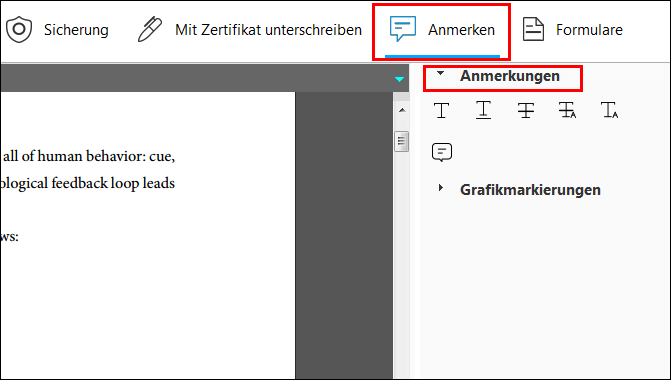
Schritt 3. Klicken Sie auf die Stelle, an der Sie den Notizzettel ablegen möchten, dann können Sie eine Notiz auf dem PDF-Dokument erstellen , indem Sie Ihre Kommentare in das Textfeld eingeben. Wenn Sie das Notizfeld ausblenden möchten, können Sie auf die Schaltfläche "Schließen" in der oberen rechten Ecke klicken.
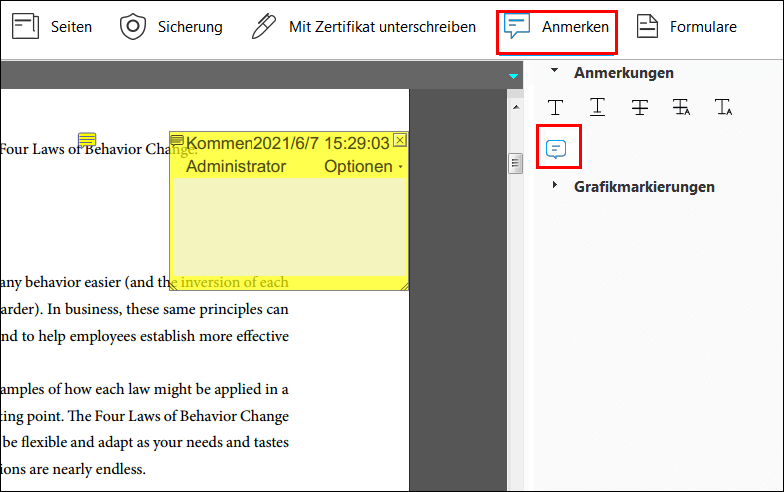
Schritt 4. Nun können Sie auf die Schaltfläche "Datei" klicken und "Speichern" oder "Speichern unter" wählen um die PDF-Datei mit Ihren Kommentaren zu sichern.

So machen Sie Notizen in PDF-Dateien auf einem Windows-PC mit Microsoft Edge
Zusätzlich zum PDF-Editor gibt es einen eingebauten Browser, der hilfreich sein kann.
Die neue Version von Microsoft Edge kommt mit einer Menge neuer Funktionen. Unter ihnen ist die am meisten nachgefragte das Hinzufügen von Text und Kommentaren in PDF-Dateien. Das neue Microsoft Edge bietet Ihnen einen Bearbeitungsmodus, um mit wenigen Klicks Linien zu zeichnen oder wichtige Wörter in PDFs zu markieren.
Jetzt zeigen wir Ihnen die detaillierten Schritte zur Verwendung dieses integrierten Browsers, um eine Notiz zu machen.
Schritt 1. Klicken Sie mit der rechten Maustaste auf die PDF-Datei, der Sie Notizen hinzufügen möchten, und rufen Sie sie in Microsoft Edge auf. In der Regel handelt es sich dabei um ein auf Ihrem Windows-PC vorinstalliertes Programm. Wenn Sie diese Software nicht haben, können Sie sie von der offiziellen Website von Microsoft herunterladen.

Schritt 2. Nachdem Sie die PDF-Datei in Microsoft Edge geöffnet haben, finden Sie in der oberen rechten Ecke ein Symbol, das wie ein Stift aussieht. Klicken Sie darauf, um den Bearbeitungsmodus zu aktivieren, der das Anfertigen von Notizen in einer PDF-Datei ermöglicht.

Schritt 3. Jetzt sehen Sie einige Werkzeuge auf dem Bildschirm. Mit dem ersten Werkzeug können Sie frei schreiben oder zeichnen und mit dem zweiten können Sie den Text markieren. Wenn Sie die hinzugefügten Notizen entfernen möchten, kann Ihnen das dritte Werkzeug damit weiterhelfen.

Schritt 4. Wenn Sie diese Notizen speichern möchten, klicken Sie auf die Schaltfläche "Speichern", um dies zu tun. Sie können die PDF-Datei sogar drehen, um ihre Ausrichtung anzupassen, und sie mitsamt der hinzugefügten Notizen ausdrucken.

So speichern Sie eine PowerPoint als PDF-Datei mit Notizen auf Mac
Neben dem direkten Schreiben von Notizen in PDF-Dateien gibt es noch einige andere Möglichkeiten, Anmerkungen hinzuzufügen. Wenn Sie z. B. PowerPoint-Folien erstellen und einige Notizen darauf schreiben, können Sie das integrierte Konvertierungswerkzeug verwenden, um die Folien in eine PDF-Datei mit Notizen zu verwandeln.
Sie können die Einstellungen Ihrer PDF-Datei mit den Optionen anpassen, die im Lieferumfang von Microsoft PowerPoint enthalten sind. So können Sie beispielsweise das Papierformat anpassen und den Folienbereich auswählen, den Sie als PDF-Datei speichern möchten.
So konvertieren Sie Präsentationsfolien auf dem Mac in PDF-Dateien:
Schritt 1. Zunächst müssen Sie die Folien, die Sie konvertieren möchten, in Microsoft PowerPoint öffnen. Klicken Sie dann auf die Schaltfläche "Datei" und wählen Sie die Option "Drucken".

Schritt 2. Sie können sehen, dass die Standardoption im Bereich "Layout" "Folien" ist. Sie können darauf klicken und eine andere Option aus dem Dropdown-Menü wählen.

Schritt 3. Wählen Sie im Dropdown-Menü "Notiz" aus. Dann sehen Sie die Notizen, die Sie unter die Folien geschrieben haben.

Schritt 4. Unten rechts sehen Sie einige Optionen. Wählen Sie daraus "Als PDF-Datei speichern" und klicken Sie auf "Speichern".

So machen Sie Notizen in einer PDF-Datei auf dem iPad
Wenn Sie auf dem iPad mit OneNote Anmerkungen zu einer PDF-Datei hinzufügen möchten, besteht das erste Problem möglicherweise darin, dass Sie die PDF-Datei in OneNote importieren müssen. Wenn Ihnen jemand eine PDF-Datei per E-Mail geschickt hat, müssen Sie diese herunterladen und auf Ihrem iPad speichern. Dann können Sie es mit einem integrierten PDF-Reader oder einem Drittanbieter in der Vorschau anzeigen.
Während der Reader Ihnen normalerweise keine Bearbeitungswerkzeuge bietet, können Sie die PDF-Datei mit der Funktion "Öffnen in" in OneNote importieren. Diese plattformübergreifende Anwendung ermöglicht es iOS-Benutzern nun, Notizen und Kommentare zu PDF-Dateien hinzuzufügen, sodass Sie Ihre Gedanken ganz einfach festhalten können, indem Sie eine Notiz auf der PDF-Datei machen.
So öffnen Sie PDF-Dateien in OneNote und machen sich Notizen:
Schritt 1. Zunächst müssen Sie die PDF-Datei öffnen, zu der Sie Notizen machen möchten. Sie können es z. B. mit Google Reader oder einer anderen Anwendung öffnen, die das PDF-Format unterstützt. Klicken Sie auf die Schaltfläche "Teilen" und wählen Sie die Option "Öffnen in".

Schritt 2. Die Programme, die Sie auf Ihrem iPad installiert haben, werden angezeigt. Klicken Sie auf die Option "In OneNote öffnen".

Schritt 3. Dann wird OneNote Sie fragen, in welches Notizbuch und in welche Registerkarte Sie die Datei einfügen möchten.

Schritt 4. Jetzt können Sie Notizen machen und Kommentare zur PDF-Datei hinzufügen.

Fazit
In diesem Beitrag zeigen wir Ihnen 4 verschiedene Möglichkeiten, wie Sie eine PDF-Datei mit Notizen auf verschiedenen Betriebssystemen erstellen können. Egal, ob Sie einen Windows-PC, ein Macbook oder ein iPad verwenden, hier finden Sie die beste Anleitung zum Erstellen von Notizen in einer PDF-Datei.
Und die Tools, die wir in diesem Beitrag erwähnt haben, sind einfach zu bedienen. Sie können das Problem des Schreibens von Notizen in PDF-Dateien lösen und bieten Ihnen viele andere Tools zur Verwaltung Ihrer PDF-Dateien. Aber wenn Sie ein All-in-One-Tool benötigen, empfehlen wir den EaseUS PDF Editor als das am besten geeignete Programm dafür.
Weitere Artikel & Tipps:
-
[Kostenlos] Mitarbeiterbeurteilungsformular im PDF-Format
![author-Maria]() Maria / 2025-03-13
Maria / 2025-03-13 -
So kopieren Sie im Jahr 2022 ganz einfach eine Signatur aus einem PDF
![author-Maria]() Maria / 2024-03-20
Maria / 2024-03-20
-
So deaktivieren Sie das Drucken in eine Datei in MS Word und Excel
![author-Maria]() Maria / 2024-03-20
Maria / 2024-03-20 -
So füllen Sie ein Steuerformular 5498 aus [2025 Einfaches Tutorial]
![author-Maria]() Maria / 2025-01-15
Maria / 2025-01-15

EaseUS PDF Editor
- Den Bildschirm mit Audio aufnehmen
- Die Webcam aufnehmen
- Die PC-Spiele reibungslos aufnehmen
Hot Artikel